AutoCAD中调出网格线的方法教程
时间:2023-06-13 15:00:20作者:极光下载站人气:2726
AutoCAD是一款非常好用的图纸编辑软件,很多小伙伴都在使用,在其中我们可以自由绘制和设计各种想要的图形效果。如果我们希望开启AutoCAD中的背景网格,小伙伴们知道具体该如何进行操作吗,其实操作方法是非常简单的,小伙伴们可以打开自己的Autocad软件后,跟着下面的图文步骤,一起动手操作起来。如果小伙伴们还没有AutoCAD这款软件,可以在本教程末尾处进行下载和安装,方便后续需要的时候可以快速打开进行使用。接下来,小编就来和小伙伴们分享具体的操作步骤了,有需要或者是有兴趣了解的小伙伴们快来和小编一起往下看看吧!
操作步骤
第一步:点击打开AutoCAD软件,新建或打开一个文件,当前界面中没有显示网格;
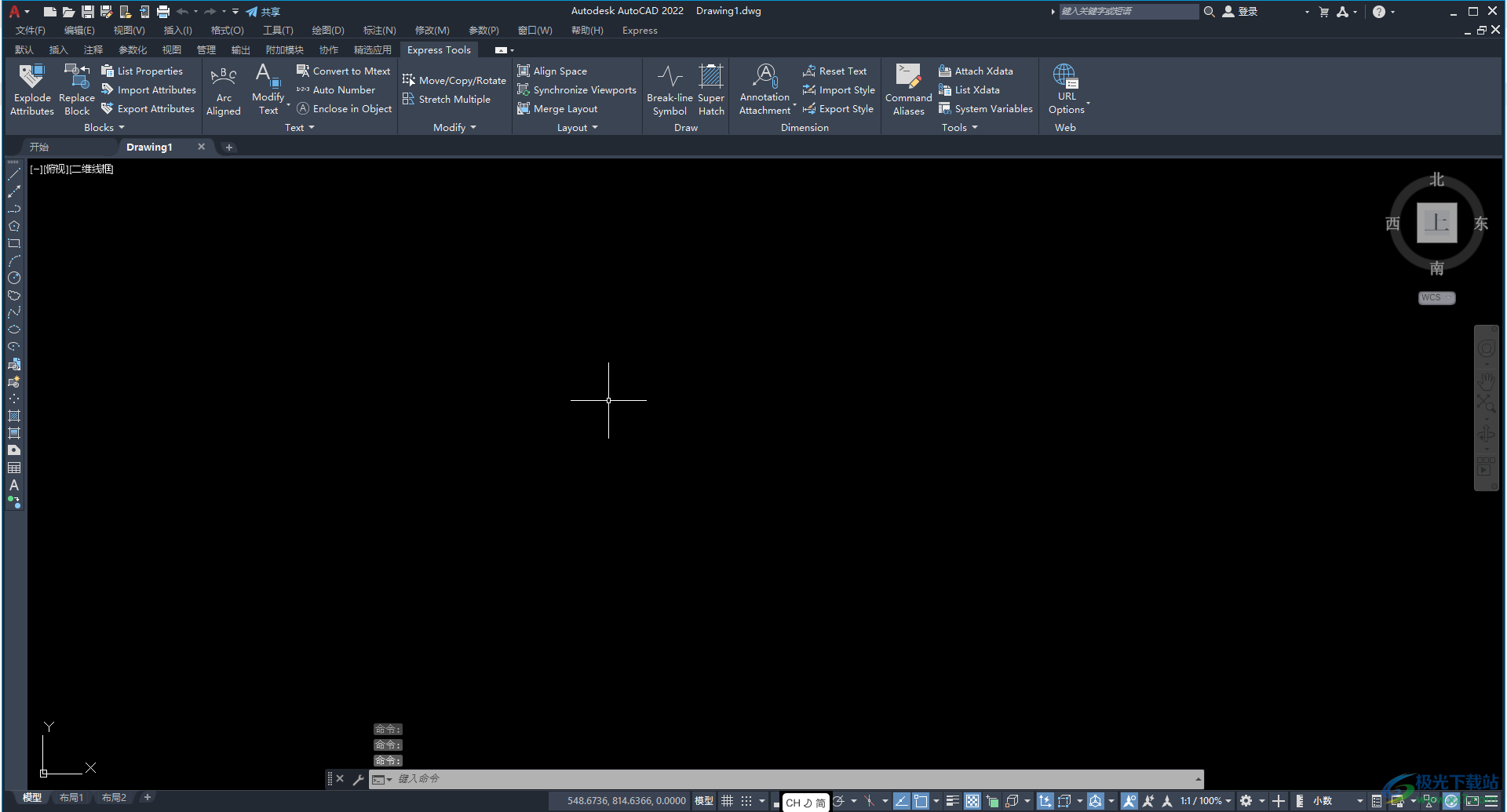
第二步:在界面右下方点击三条横线图标后点击勾选“栅格”;
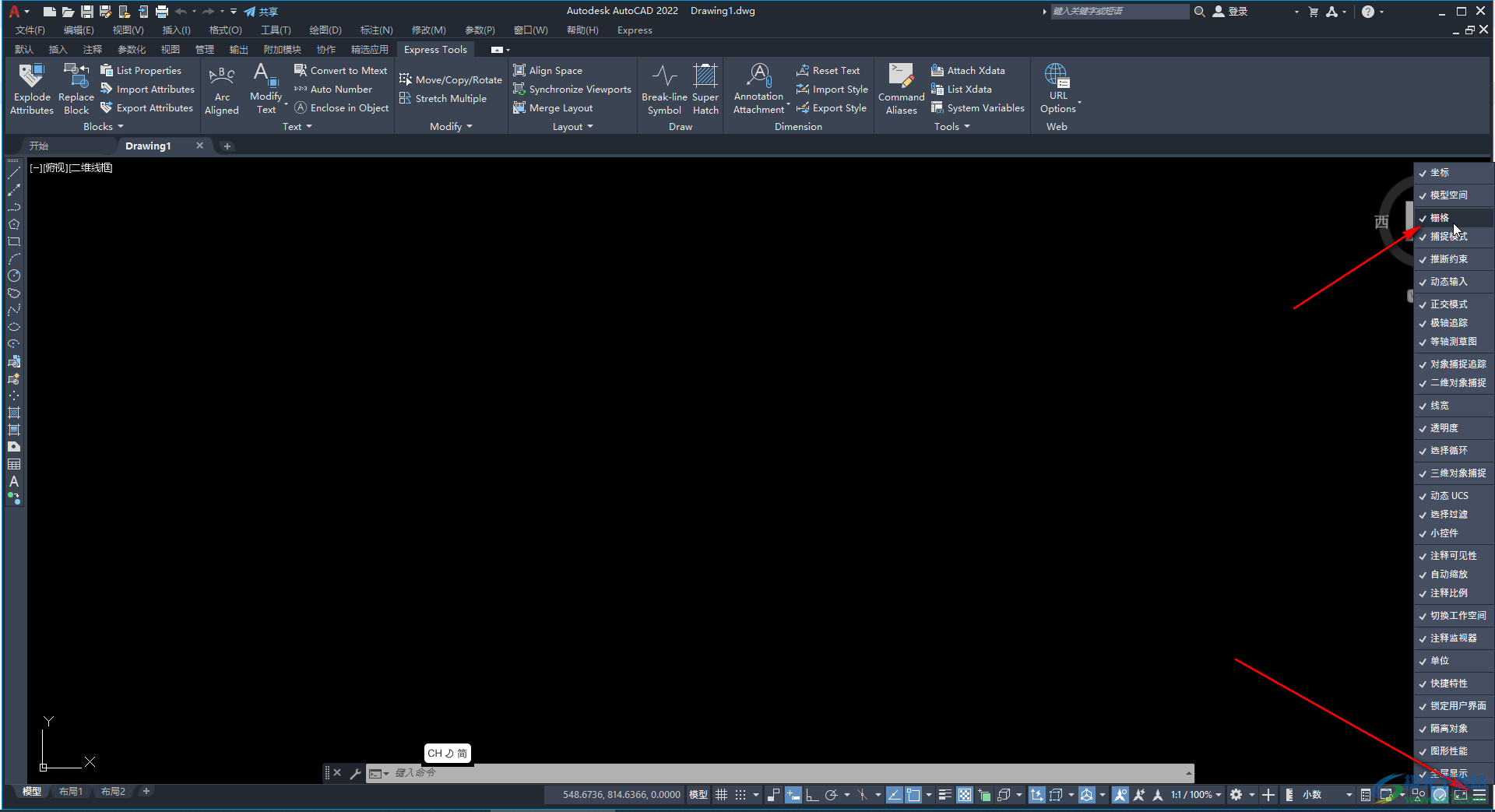
第三步:然后右键点击界面底部如图所示的网格图标,选择“网格设置”;
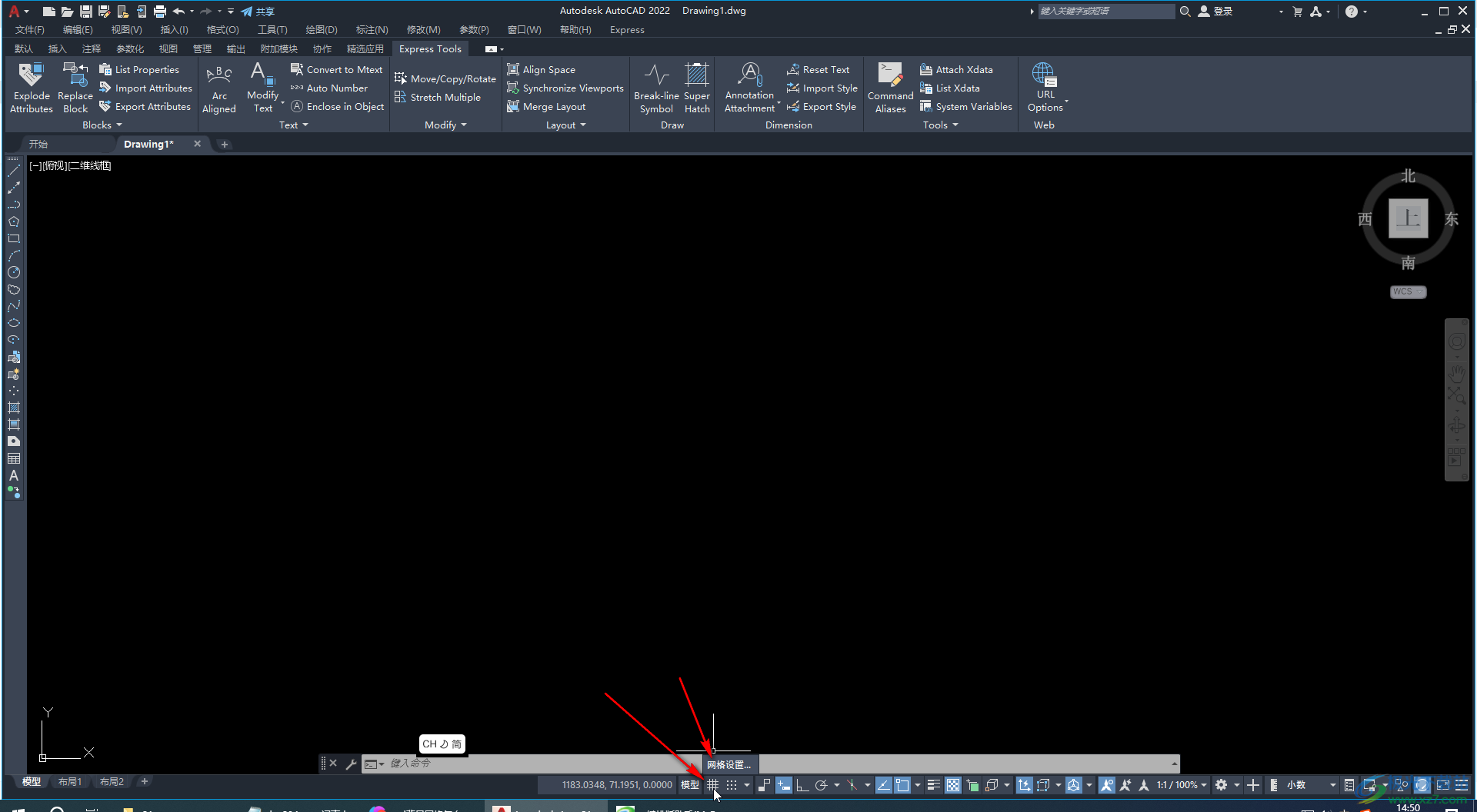
第四步:在打开的窗口中点击“捕捉和栅格”栏,点击勾选“启用栅格”,然后根据需要设置想要的参数后确定;
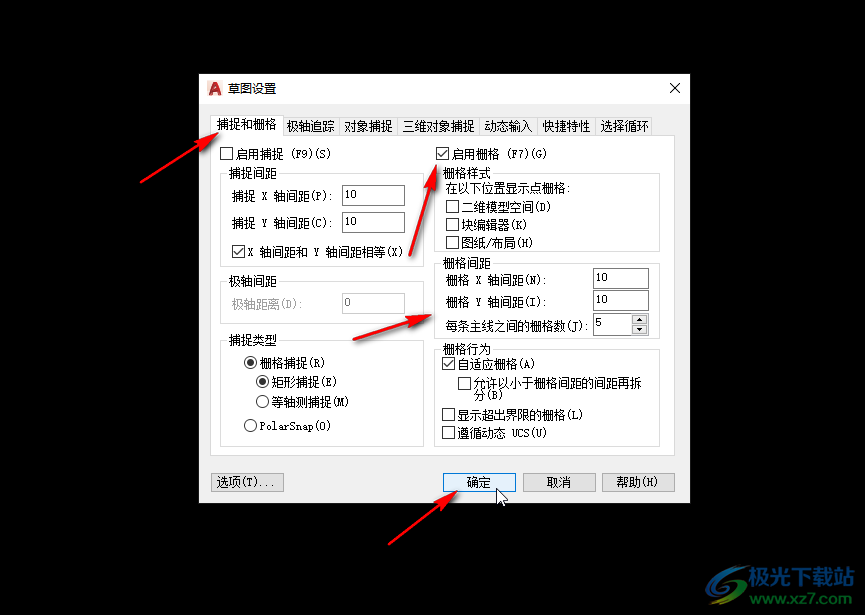
第五步:就可以看到界面中出现背景网格线了。
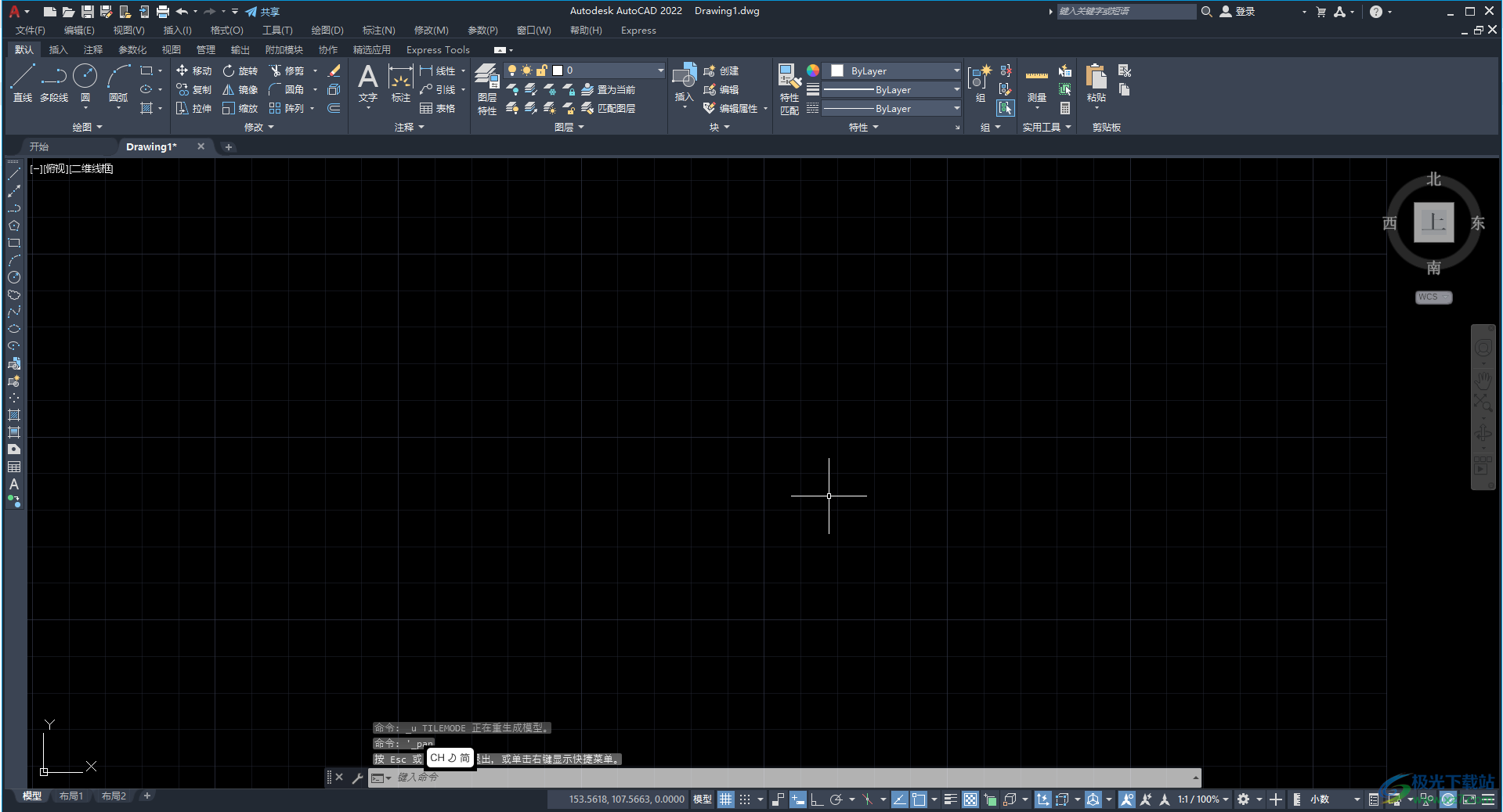
以上就是AutoCAD中调出背景网格线的方法教程的全部内容了。操作步骤非常简单的,总结一下就是打开网格设置窗口后,点击勾选“启用栅格”并调整参数就可以了。

autocad architecture 2022中文版64位
大小:3.21 GB版本:附安装激活教程环境:WinXP, Win7, Win8, Win10, WinAll
- 进入下载
相关下载
热门阅览
- 1百度网盘分享密码暴力破解方法,怎么破解百度网盘加密链接
- 2keyshot6破解安装步骤-keyshot6破解安装教程
- 3apktool手机版使用教程-apktool使用方法
- 4mac版steam怎么设置中文 steam mac版设置中文教程
- 5抖音推荐怎么设置页面?抖音推荐界面重新设置教程
- 6电脑怎么开启VT 如何开启VT的详细教程!
- 7掌上英雄联盟怎么注销账号?掌上英雄联盟怎么退出登录
- 8rar文件怎么打开?如何打开rar格式文件
- 9掌上wegame怎么查别人战绩?掌上wegame怎么看别人英雄联盟战绩
- 10qq邮箱格式怎么写?qq邮箱格式是什么样的以及注册英文邮箱的方法
- 11怎么安装会声会影x7?会声会影x7安装教程
- 12Word文档中轻松实现两行对齐?word文档两行文字怎么对齐?
网友评论